英雄联盟win10启动后立即消失如何解决 如何修复win10下英雄联盟登录后立即消失的问题
英雄联盟win10启动后立即消失如何解决,英雄联盟是一款备受玩家喜爱的网络游戏,然而在使用Win10系统时,有些玩家会遇到一个让人头疼的问题:游戏在启动后立即消失,这个问题不仅影响了玩家的游戏体验,还让他们无法享受到游戏带来的乐趣。如何解决这个问题呢?本文将为大家提供一些修复Win10下英雄联盟登录后立即消失的方法,帮助玩家顺利启动游戏,进入战斗的世界。
具体方法;
关闭防火墙:
1、首先「按 WIN+X 键」,打开菜单 - 选择「控制面板」。
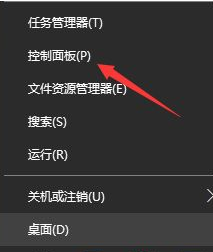
2、在控制面板中,选择「系统和安全」。
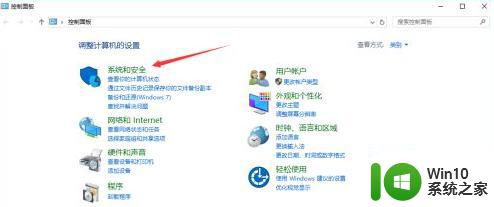
3、选择 「Windows 防火墙」。
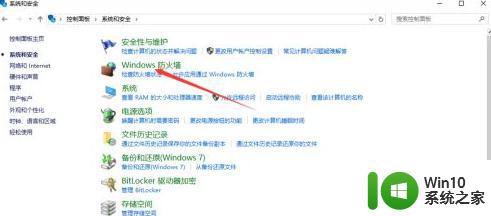
4、选择 「启用或关闭 Windows 防火墙」。
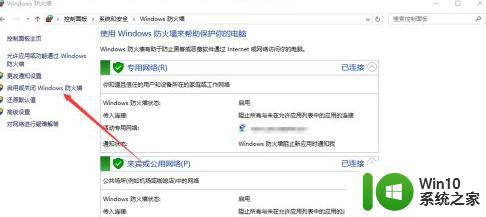
5、选中「专用网络设置」与「公用网络设置」中的 「关闭 Windows 防火墙」。
6、然后点击确定。
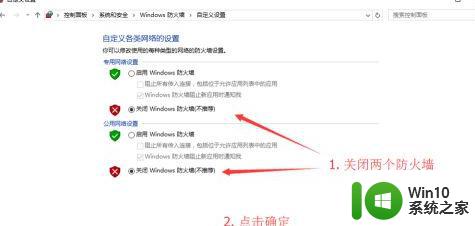
7、关闭防火墙后,进入游戏测试。
如果能打开,表示游戏已经正常。
如果不能打开,请看下面的方法。
注销
1、首先在最下面的任务栏上,点击鼠标右键,选择「显示桌面」。
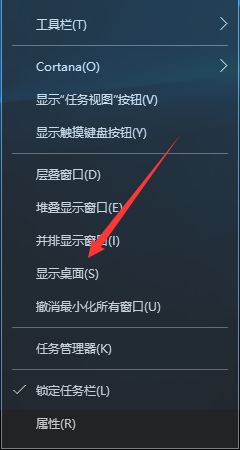
2、然后在桌面的任意一个地方,点击鼠标左键。
3、然后按下 「按CTRL+F4 键」
在弹出的窗口中,选择注销,然后点击确定。
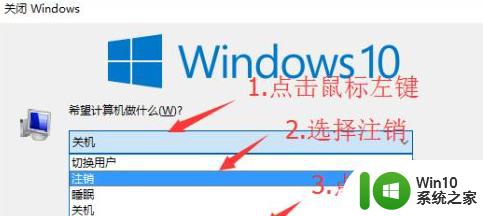
4、注销重进系统后,打开游戏进行测试。
如果不能进入游戏,表示本经验无法解决你的问题。
如果能够进入游戏,表示游戏正常,但每次重新开机后,都需要注销才能进入游戏,一次性根除的方法,请看下面。
方法 - 注销(根除)
出现注销才能进入游戏,表示你的系统存在恶意程序。
在一些盗版系统中,很可能会暗藏着这些恶意程序。
在英雄联盟官方论坛中,已经放出了解决方法。
1、那么,首先要安装一个电脑管家。
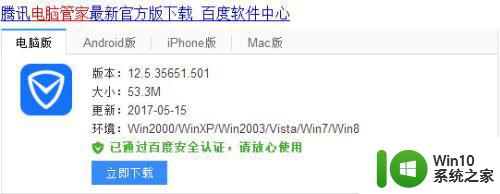
2、安装完毕后,打开电脑管家,选择「全面体检」。
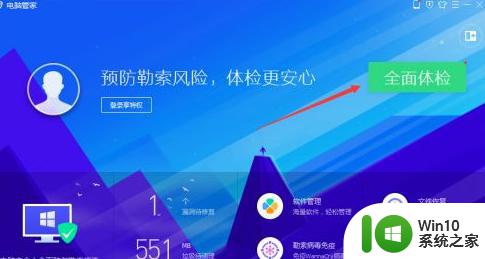
3、体检结束后,将「系统异常」的程序全部清除。
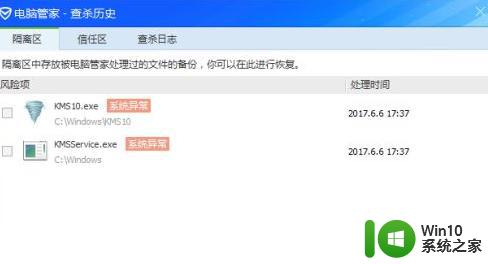
4、最后,重启电脑即可解决闪退问题。
以上是关于如何解决英雄联盟在Win10启动后立即消失的全部内容,如果你遇到了相似的问题,可以按照本文提供的方法进行解决。
英雄联盟win10启动后立即消失如何解决 如何修复win10下英雄联盟登录后立即消失的问题相关教程
- win10英雄联盟一登录就消失解决步骤 win10英雄联盟一启动就消失如何处理
- win10英雄联盟一启动就消失但有声音修复方法 Win10英雄联盟启动后消失但有声音怎么办
- win10玩英雄联盟闪屏修复方法 win10英雄联盟闪屏怎么解决
- 飞行堡垒win10更新后玩英雄联盟帧数很低如何修复 飞行堡垒win10更新后玩英雄联盟帧数低怎么办
- 英雄联盟在win10下闪退怎么办 如何解决win10玩英雄联盟闪退的问题
- 升win10后英雄联盟就出现woops something broke怎么解决 升级win10后英雄联盟出现woops something broke怎么修复
- 英雄联盟打不开一打开就消失win10解决方法 英雄联盟win10打不开怎么办
- 英雄联盟在Win10系统中没有声音怎么办 如何修复Win10电脑上英雄联盟没有声音的问题
- win10系统英雄联盟切屏黑屏如何解决 英雄联盟win10切屏之后黑屏怎么办
- Win10英雄联盟游戏没有声音怎么办 如何解决Win10进入英雄联盟游戏没有声音的问题
- win10英雄联盟卡住如何处理 win10电脑玩英雄联盟卡怎么办
- 英雄联盟win10启动失败怎么办 win10无法打开英雄联盟解决方法
- 蜘蛛侠:暗影之网win10无法运行解决方法 蜘蛛侠暗影之网win10闪退解决方法
- win10玩只狼:影逝二度游戏卡顿什么原因 win10玩只狼:影逝二度游戏卡顿的处理方法 win10只狼影逝二度游戏卡顿解决方法
- 《极品飞车13:变速》win10无法启动解决方法 极品飞车13变速win10闪退解决方法
- win10桌面图标设置没有权限访问如何处理 Win10桌面图标权限访问被拒绝怎么办
win10系统教程推荐
- 1 蜘蛛侠:暗影之网win10无法运行解决方法 蜘蛛侠暗影之网win10闪退解决方法
- 2 win10桌面图标设置没有权限访问如何处理 Win10桌面图标权限访问被拒绝怎么办
- 3 win10关闭个人信息收集的最佳方法 如何在win10中关闭个人信息收集
- 4 英雄联盟win10无法初始化图像设备怎么办 英雄联盟win10启动黑屏怎么解决
- 5 win10需要来自system权限才能删除解决方法 Win10删除文件需要管理员权限解决方法
- 6 win10电脑查看激活密码的快捷方法 win10电脑激活密码查看方法
- 7 win10平板模式怎么切换电脑模式快捷键 win10平板模式如何切换至电脑模式
- 8 win10 usb无法识别鼠标无法操作如何修复 Win10 USB接口无法识别鼠标怎么办
- 9 笔记本电脑win10更新后开机黑屏很久才有画面如何修复 win10更新后笔记本电脑开机黑屏怎么办
- 10 电脑w10设备管理器里没有蓝牙怎么办 电脑w10蓝牙设备管理器找不到
win10系统推荐
- 1 电脑公司ghost win10 64位专业免激活版v2023.12
- 2 番茄家园ghost win10 32位旗舰破解版v2023.12
- 3 索尼笔记本ghost win10 64位原版正式版v2023.12
- 4 系统之家ghost win10 64位u盘家庭版v2023.12
- 5 电脑公司ghost win10 64位官方破解版v2023.12
- 6 系统之家windows10 64位原版安装版v2023.12
- 7 深度技术ghost win10 64位极速稳定版v2023.12
- 8 雨林木风ghost win10 64位专业旗舰版v2023.12
- 9 电脑公司ghost win10 32位正式装机版v2023.12
- 10 系统之家ghost win10 64位专业版原版下载v2023.12